Crear enlaces ancla en Ventas en línea Square
Si tienes una página con varias secciones en Ventas en línea Square, puedes añadir un enlace al menú de navegación de tu sitio que permita acceder a cualquier sección de esa página. Este tipo de enlace se suele denominar «enlace ancla».
Nota: Actualmente, los enlaces ancla solo están disponibles para páginas estándar y no se pueden usar con páginas de artículos o categorías. Tampoco podrás obtener la URL de los enlaces ancla en el editor. Si necesitas utilizar o compartir la URL de un enlace ancla, solo podrás obtenerla en el navegador web cuando el sitio esté publicado.
Consulta más información sobre cómo añadir un enlace a Ventas en línea Square.
Añadir enlaces ancla al menú de navegación
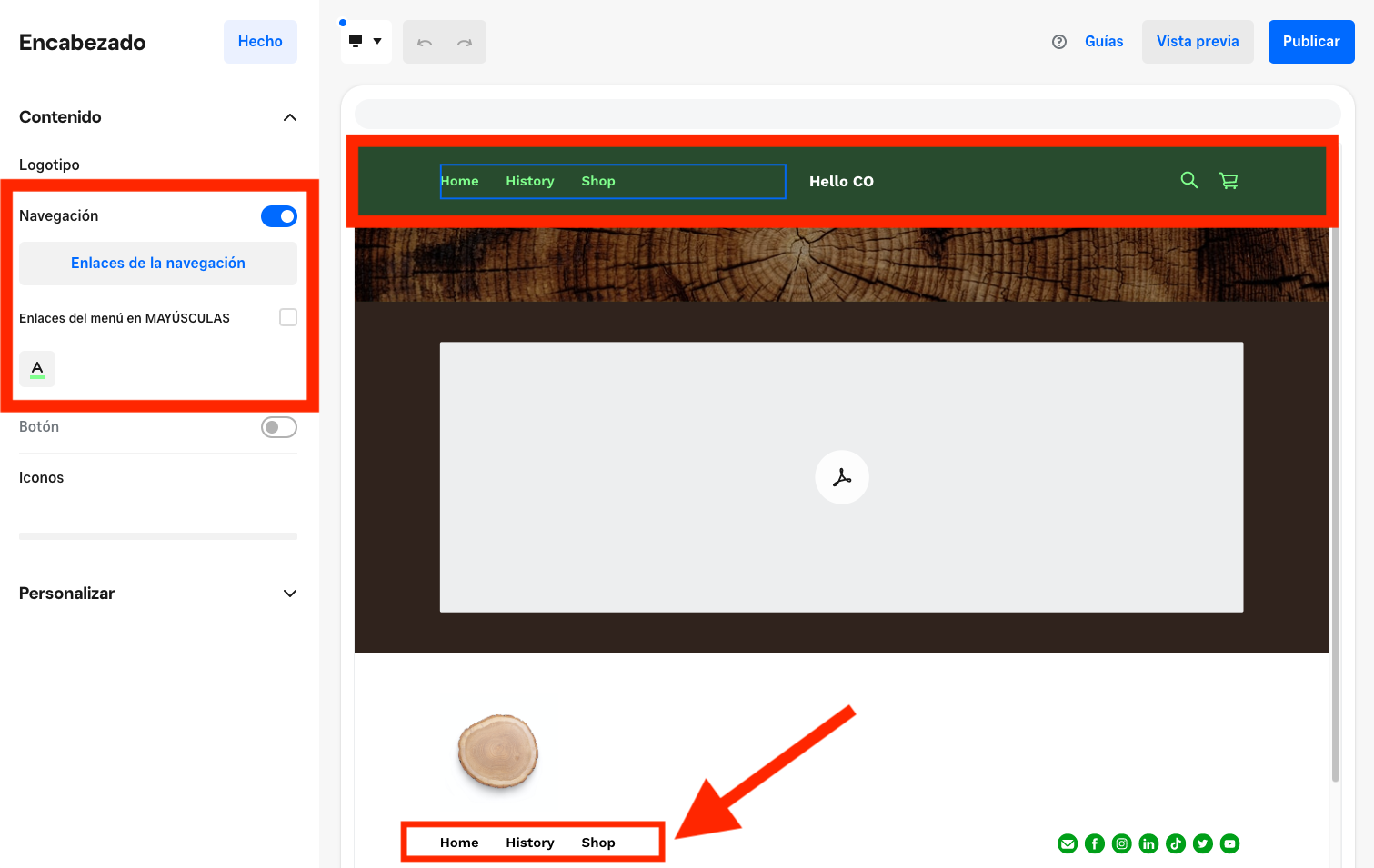
Para añadir un enlace ancla al menú de navegación, accede al editor de Ventas en línea Square y selecciona la sección del encabezado o del pie de página de la web. En el panel de edición, abre Navegación y selecciona el botón para ver las opciones de enlace en una ventana emergente.
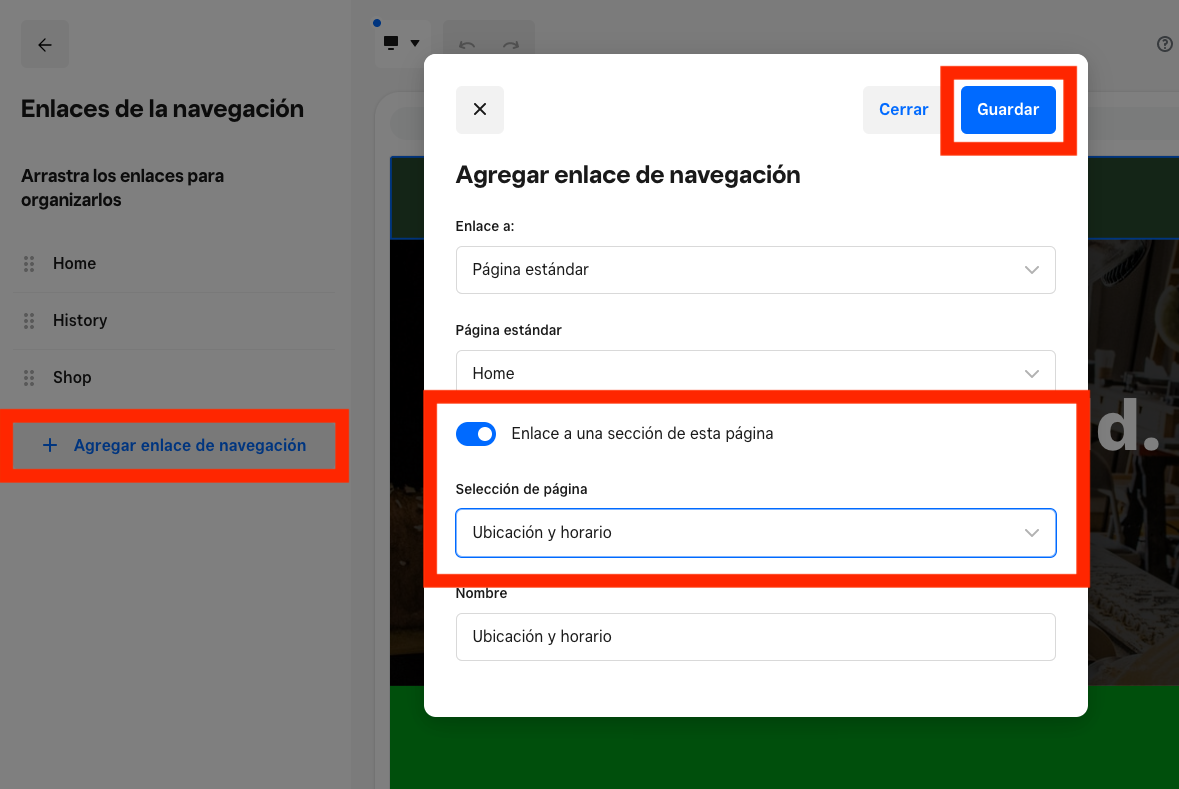
Selecciona una página estándar en el menú desplegable y selecciona el botón para crear el enlace a una sección de esa página. Selecciona el segundo menú desplegable para elegir la sección a la que quieres que dirija el enlace e introduce el nombre que se mostrará en el menú de navegación. Cuando hayas terminado, selecciona Guardar.
Verás que el nuevo enlace de navegación ahora aparece en la lista del panel de edición. Si quieres cambiar la posición en la que aparece, selecciona y arrastra el enlace a la nueva posición.
Eliminar o modificar enlaces ancla
Para eliminar un enlace ancla del menú de navegación, selecciona la sección del encabezado o del pie de página de tu sitio. En el panel de edición, abre Navegación y selecciona el botón para ver las opciones de enlace en una ventana emergente. Coloca el cursor sobre el enlace en el panel de edición y selecciona el icono de la papelera para eliminarlo.
También puedes seleccionar el icono del lápiz para modificar el enlace de navegación. Selecciona el botón en la ventana emergente para desactivar el enlace ancla y, después, selecciona Guardar. El enlace de navegación pasará a estar vinculado a toda la página en lugar de solo a una sección específica.
Añadir enlaces ancla a cualquier parte de tu sitio
Para añadir un enlace ancla a tu sitio con texto, botones o imágenes, consulta primero más información sobre cómo añadir un enlace a Ventas en línea Square.
Después, siguiendo los mismos pasos de antes, solo tendrás que seleccionar una página estándar en el menú desplegable, seleccionar el botón para crear el enlace a una sección de la página y utilizar el segundo menú desplegable para elegir a qué sección quieres que dirija el enlace. Cuando hayas terminado, selecciona Guardar.